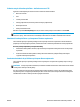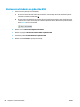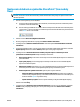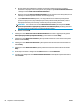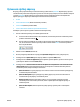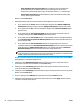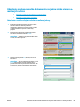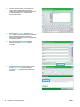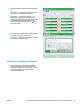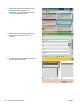HP Officejet Enterprise Color MFP X585 / Flow X585 User Guide
◦
Enter application, then user presses Start (Otvoriť aplikáciu, potom používateľ stlačí
Spustiť): Zariadenie otvorí aplikáciu skenovania pre rýchlu súpravu, aby ste mohli
skontrolovať a zmeniť nastavenia pred tým, ako stlačením tlačidla Spustiť spustíte úlohu.
◦
Start instantly upon selection (Spustiť okamžite po výbere): Keď stlačíte tlačidlo rýchlej
súpravy, úloha sa spustí okamžite.
Kliknite na tlačidlo Next (Ďalej).
7. Nasledujúce dialógové okná sa zobrazia podľa toho, ktorú aplikáciu ste vybrali v kroku 5:
●
Ak ste vybrali možnosť E-mail, zobrazia sa nasledujúce dialógové okná: Address and Message
Field Control(Ovládanie polí adresy a správy), Signing and Encryption (Podpísanie a šifrovanie)
●
Ak ste vybrali možnosť Fax, zobrazí sa nasledujúce dialógové okno: Select Fax Recipients (Výber
príjemcov faxu)
●
Ak ste vybrali možnosť Save to Network Folder (Uloženie do sieťového priečinka), zobrazí sa
nasledujúce dialógové okno: Folder Settings (Nastavenia priečinka)
●
Ak ste vybrali možnosť Save to USB (Uloženie na jednotku USB), zobrazí sa nasledujúce dialógové
okno: Set where files are saved on the USB storage device (Určenie miesta ukladania súborov na
úložné zariadenie USB)
●
Ak ste vybrali možnosť Save to SharePoint®(Uloženie do služby SharePoint®), zobrazia sa
nasledujúce dialógové okná: SharePoint® Destination Settings(N
asta
venia cieľového umiestnenia
služby Sharepoint®), Add SharePoint® Path (Pridanie cesty k službe SharePoint®), SharePoint®
Destination Settings (Nastavenia cieľového umiestnenia služby SharePoint®)
POZNÁMKA: Funkcia Save to SharePoint® (Uloženie do služby SharePoint®) je k dispozícii pre
všetky multifunkčné zariadenia HP LaserJet flow, zariadenie Scanjet 8500 fn1 a zariadenia Scanjet
7000nx s dátumovým kódom firmvéru 20120119 alebo novším.
Prejdite cez jednotlivé dialógové okná špecifické pre dané nastavenie cieľa. Kliknutím na položku Next
(Ďalej) prejdete na nasledujúce dialógové okno.
8. V dialógovom okne Notification Settings (Nastavenia upozornení) vyberte svoje preferencie pre
upozornenia na stav skenovania a kliknite na tlačidlo Next (Ďalej).
9. V dialógovom okne Scan Settings (Nastavenia skenovania) vyberte nastavenia skenovania, ktoré
chcete použiť. Kliknite na tlačidlo Next (Ďalej).
10. V dialógovom okne File Settings (Nastavenia súborov) vyberte nastavenia súborov, ktoré chcete použiť.
Kliknite na tlačidlo Next (Ďalej).
11. Prezrite si dialógové okno Summary (Zhrnutie) a kliknite na tlačidlo Finish (Dokončiť).
12. V dialógovom okne špecifickom pre danú rýchlu súpravu kliknite na tlačidlo Apply (Použiť) v spodnej
časti okna, čím uložíte rýchlu súpravu.
64 Kapitola 6 Skenovať/odoslať SKWW